Come sincronizzare i contatti di Outlook con iPhone [quattro modi]
Se usi Outlook e contemporaneamente usi un iPhone, potresti avere due gruppi di contatti. Tuttavia, questa non è una soluzione perfetta perché devi gestirli entrambi e probabilmente hanno contatti duplicati. Questo non è comodo per te quando organizzi la corrispondenza.
Pertanto, illustriamo quattro modi per sincronizza i contatti di Outlook con iPhoneLeggi questo indice e accedi rapidamente al metodo che ti interessa.
CONTENUTO DELLA PAGINA:
Parte 1. Sincronizzare i contatti con l'app Outlook
L'app Outlook ti consente di gestire contatti, e-mail e calendari. Pertanto, scaricarla e installarla sul tuo iPhone semplifica notevolmente la sincronizzazione di contatti, e-mail e contatti tra Outlook e iPhone. Ma per questa parte, vediamo come l'iPhone sincronizza i contatti di Outlook tramite Outlook per iOS.
Passo 1. Apri Outlook per iOS sul tuo iPhone. Tocca il profilo nell'angolo in alto a sinistra per espandere il menu a sinistra. Tocca il pulsante dell'ingranaggio nell'angolo in basso a sinistra per accedere alle impostazioni.
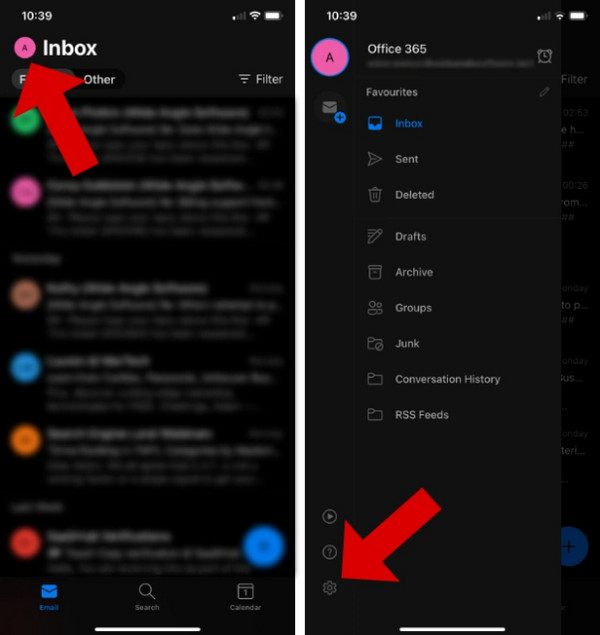
Passo 2. Sotto Account di posta elettronica, tocca il tuo account Outlook.
Passo 3. Nella schermata seguente, accendere Salva contatti per Impostazioni accountAttendi 24 ore e Outlook eliminerà i contatti duplicati.
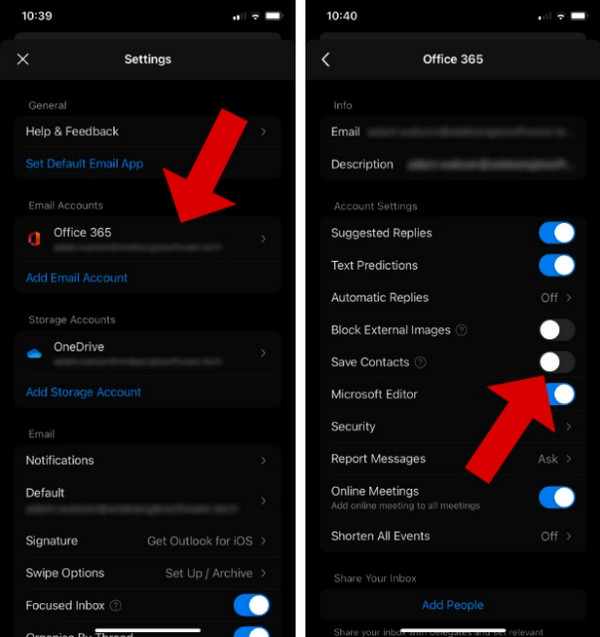
Suggerimenti:
1.Se il tuo iPhone non sincronizzato con i contatti di Outlook, potrebbe essere perché hai attivato Salva contatti su altri dispositivi come il tuo iPad. Microsoft afferma che puoi esportare i contatti di Outlook solo da un dispositivo alla volta. Pertanto, disattiva Salva contatti su altri dispositivi iOS e riprova.
2.Se vuoi accedere ai tuoi contatti di Outlook su altri iDevice, vai su iPhone Impostazioni profilo e imposta il tuo Account predefinito su iCloud nel Contatti impostazione.
Parte 2. Sincronizzare i contatti di Outlook con iPhone tramite iTunes
iTunes (o Finder per le versioni più recenti di Mac) è un potente strumento di sincronizzazione che sincronizza tra iDevice e computer e sincronizza i contatti di Outlook. Tuttavia, dovresti controllare di aver attivato i Contatti di iCloud prima della sincronizzazione perché iTunes non sincronizzerà i dati già presenti in iCloud.
Passo 1. Apri iTunes sul tuo computer e collega il tuo iPhone al computer. Clicca sul nome del tuo dispositivo.
Passo 2. Nel menu a sinistra, fai clic su Info.
Passo 3. Nella parte destra dello schermo, controlla Sincronizza contatto conFare clic sulla casella a discesa e modificare la sorgente in Outlook.
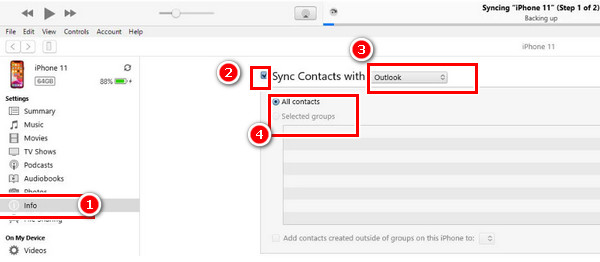
Suggerimenti: I contatti di Outlook non si sincronizzano con iPhone? Potresti non aver esportato i tuoi contatti di Outlook in precedenza. Vai al programma Outlook. Fai clic su Compila il > Apri ed esporta > Import / Export. Nella schermata successiva, fare clic su Esporta in un file > scegli File di dati di Outlook (pst) > Crea un nuovo file. Seleziona i contatti che vuoi esportare e specifica un percorso di output. Se i contatti non possono ancora essere sincronizzati, prova a riparare il file PST di OutlookPuoi anche importare i contatti di Outlook su iPhone seguendo gli stessi passaggi.
Parte 3. Sincronizzazione dei contatti iCloud con Outlook
Se utilizzi un computer Windows, puoi scaricare iCloud per Windows e sincronizzare i tuoi contatti di Outlook con iCloud, in modo da poterli controllare con iCloud sul tuo iPhone.
Passo 1. Apri Impostazioni profilo sul tuo iPhone e tocca il tuo nome in alto.
Passo 2. Scegli iCloud. Toccare Mostra tutto per APP CHE UTILIZZANO iCLOUDAttiva Contatti.
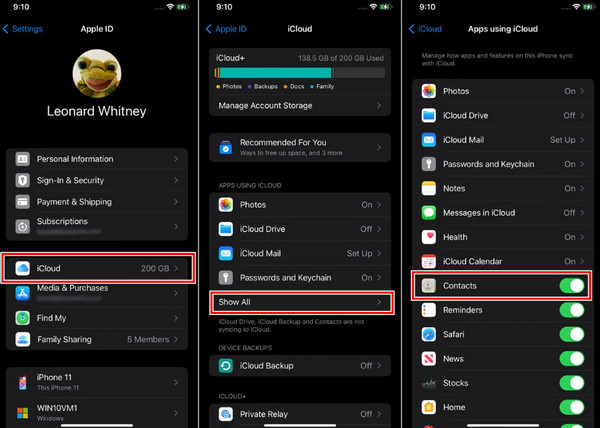
Passo 3. Ora, scarica iCloud per Windows e avvialo. Fai clic Inizia ora e inserisci il tuo ID Apple e la password.
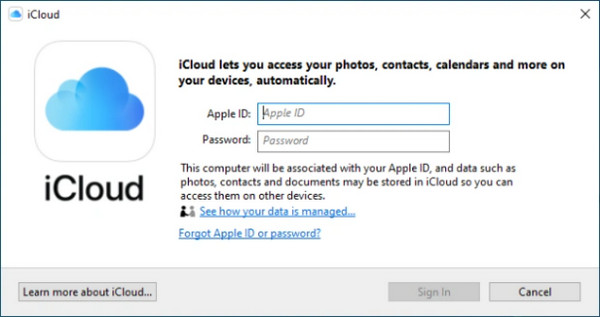
Passo 4. Vedi posta, Contatti e calendari (con Outlook), quindi fare clic su APPLICA per sincronizzarlo con il tuo account iCloud. Ora, le app Email e Contatti del tuo iPhone mostreranno i contatti di Outlook e verrà impostata anche la sincronizzazione dei contatti del tuo iPhone con Outlook.
Parte 4. Sincronizzare i contatti di Outlook con dispositivi iOS e Android liberamente
I primi tre metodi sono cloud e sincronizzazione automatica. Se li trovi confusi e non ne sei un grande fan, prova Apeaksoft MobieTrans. Questo è un programma di trasferimento dati tra iDevice, dispositivi Android e un computer Windows. Trasferisce i contatti di Windows Outlook su iPhone senza un secondo di ritardo. Se i tuoi contatti di Outlook non si sincronizzano automaticamente con Android, puoi anche sincronizzare i contatti di Outlook con Android utilizzando Apeaksoft MobieTrans. Inoltre, puoi spostare i tuoi contatti Android su un iPhone direttamente e viceversa.
Sincronizza i contatti di Outlook con iOS e Android
- Basta un clic per esportare i contatti di Outlook su iPhone senza allegati o ritardi.
- Elimina automaticamente i contatti duplicati di Outlook.
- Gestisci contemporaneamente i tuoi contatti iPhone e Outlook.
- Aggiungi, elimina e modifica facilmente le informazioni dei contatti dell'iPhone.
- Sincronizza i contatti di Gmail con Outlook e molte altre e-mail.
Download sicuro

Passo 1. Collega il tuo iPhone al computer. Fai clic Contatti sulla sinistra.

Passo 2. Fai clic sul pulsante di importazione e su un tipo di file. Quindi, seleziona il tuo file e il processo è completato! Assicurati di seguire la guida per esportare i tuoi contatti di Outlook fornita alla fine della Parte 2 e esporta i tuoi contatti in precedenza (ma esportare il file come file CSV).

Conclusione
Rivediamo velocemente l'articolo su Sincronizzazione iPhone contatti Outlook. Se hai l'app Outlook sul tuo iPhone, segui le istruzioni della Parte 1. Le istruzioni della Parte 2 e della Parte 3 utilizzano la funzione di sincronizzazione dell'ecosistema Apple. Parte 4 Apeaksoft MobieTrans sincronizza manualmente ed efficientemente i contatti di Outlook e iPhone (trasferisce anche altri dati tra iPhone e computer).
Quale metodo ritieni sia il migliore?
Articoli Correlati
Se ti piace tenere traccia della tua pianificazione con Outlook, sincronizzare il calendario di Outlook con iPhone sarebbe una buona scelta. Segui questo articolo per imparare i modi di sincronizzazione.
Cosa succede se elimini accidentalmente l'elenco dei contatti di Outlook? Niente panico! Leggi questa guida e scopri 3 modi per recuperare i contatti di Outlook cancellati.
Prova ad importare la sincronizzazione di Google dai contatti iPhone? Ecco i semplici metodi 3 per aiutarti a sincronizzare i contatti da iPhone a Gmail con / senza iCloud.
Ecco un tutorial semplice da capire che ti insegnerà cos'è la cache di Outlook, perché è necessaria e come svuotarla su Mac/Windows.

